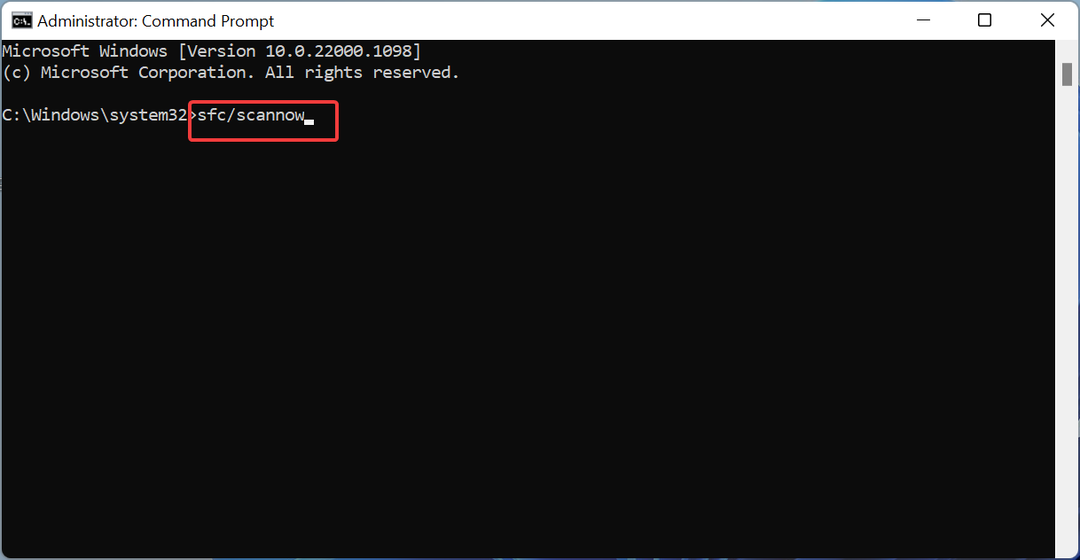Този софтуер ще поддържа драйверите ви работещи, като по този начин ви предпазва от често срещани компютърни грешки и отказ на хардуер. Проверете всичките си драйвери сега в 3 лесни стъпки:
- Изтеглете DriverFix (проверен файл за изтегляне).
- Щракнете Започни сканиране за да намерите всички проблемни драйвери.
- Щракнете Актуализиране на драйвери за да получите нови версии и да избегнете неизправности в системата.
- DriverFix е изтеглен от 0 читатели този месец.
Изпълнението на а карам докато включен в рутер е гарантиран в днешно време. Няма смисъл да продължавате да проверявате настройките на Linksys SmartWiFi. Всичко, което казва, е: Във външния порт няма устройство.
Освен това изглежда така, независимо колко пъти се опитвате да опресните настройката.
Ако твоят Linksys рутер не разпознава външния твърд диск, известен също като преносим твърд диск, няма по-добро време от настоящето да се възползва от представените тук решения.
Вместо това вижте долните редове, за да хвърлите бърз поглед на потенциалните поправки.
Стъпки за коригиране на маршрутизатора Linksys не разпознава външното устройство
1. Направете надстройка на фърмуера на рутера

В един момент всички рутери достигат това, което производителят счита за фаза на края на живота си. Тези модели са понижени или имат само критични актуализации на защитата, или изобщо спират да бъдат надграждани.
Това ли е случаят на вашия рутер? Ако приемем, че не е, надстройте го веднага.
Нуждаете се от помощ за актуализиране на фърмуера на вашия рутер Linksys? Вижте тази подробна статия.
2. Приложете фабрично нулиране на рутера

Когато надстройката приключи, можете да продължите с процедурата за нулиране. Това е една от най-често срещаните операции за отстраняване на неизправности, но не забравяйте да го направите с устройството, свързано към рутера този път.
За да нулирате устройството си Linksys, първо намерете бутона Reset. Точното му местоположение ще варира при различните устройства, но обикновено се намира на гърба на рутера.
Натиснете и задръжте бутона за нулиране за 10 секунди. Това ще стартира фабричното нулиране на вашия рутер Linksys. Мигащият светодиод за захранване означава, че нулирането работи.
Ако не го виждате, натиснете и задръжте бутона за нулиране за около 30 секунди, докато рутерът е включен. След това изключете захранващия кабел от рутера, като същевременно държите бутона Reset натиснат за още 30 секунди.
Свържете отново захранващия кабел към рутера и задръжте същия бутон натиснат за още 30 секунди. И накрая, можете да пуснете бутона за нулиране.
3. Свържете външния твърд диск към компютър

Твърдият диск може да бъде свързан към външната страна на компютъра чрез USB връзка, която често се използва като преносимо решение за съхранение. Просто проверете дали работи, за да се уверите, че не е виновникът в тази ситуация.
Ако знаете за някакво друго решение, за да накарате външен твърд диск да работи с рутера Linksys, споделете го в раздела по-долу, за да могат и други потребители да го изпробват. Също така, не забравяйте да оставите там всякакви други въпроси или предложения, които може да имате.
ПРОЧЕТЕТЕ СЛЕДВАЩО:
- 4 удобни VPN инструмента за рутери Linksys, за да защитите вашата връзка
- Невалиден обхват на IP адресите на рутера Linksys [EXPERT FIX]
- Рутерът няма да препраща портове? Опитайте тези лесни решения